10 Proven och testade tips för att förlänga batterilivslängden på Android
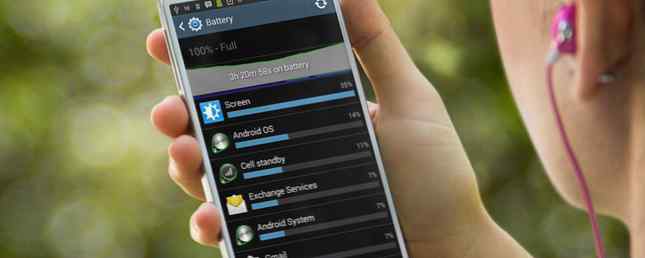
De uppgifter som idag utförs av smartphones är mer krävande än någonsin. Och för att tillgodose växande behov har processorer blivit kraftigare och skärmarna har blivit större.
Tyvärr har litiumjonbatterier inte gjort så mycket som framsteg. Detta låter dig förlita sig endast på programvara för långvarig uthållighet. Här är några praktiska tips för att förbättra batteritiden på en Android-telefon.
1. Ta kontroll över din plats
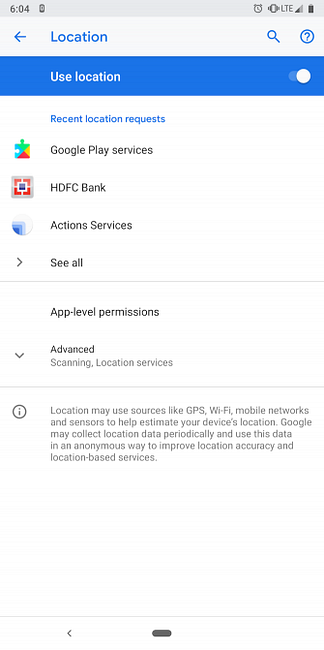

Den mest drastiska sättet att förbättra telefonens batteritid är att stänga av GPS-funktionen helt. I själva verket är det dock inte vanligt praktiskt. Därför rekommenderar vi istället att ta kontroll över hur din telefon och appar använder plats.
Till att börja med, om du inte har en aktiv navigering på appar som Google Maps, växla till Endast enhet läget läge (på Android Oreo och tidigare). I det läget bestäms telefonens koordinater endast via GPS-information. På Batteribesparing och Hög precision lägen använder telefonen flera andra moduler, inklusive Wi-Fi och Bluetooth. Detta förbrukar mer batterilivslängd och är vanligtvis inte nödvändigt.
Bege sig till Inställningar> Säkerhet och plats> Plats att växla om det här alternativet. Om du är på Android Pie måste du ändra ett annat alternativ. Besök inställningar > Säkerhet och plats > Plats> Avancerat> Skanning och du kan inaktivera Wi-Fi-skanning och Bluetooth-skanning.
Dessutom bör du också återkalla platsbehörigheten för appar som inte kräver det hela tiden. Det blockerar dem från att använda din plats i bakgrunden. Du kan göra det genom att gå in i Inställningar> Appar och meddelanden> Avancerat> Appbehörigheter.
Proffstips: Att bevilja Android-behörigheter tillfälligt Hur man beviljar tillfälliga tillstånd till någon Android-app Hur man beviljar tillfälliga tillstånd till någon Android-app Vill du använda Android-appar men utan att ge dem tillstånd? Med den här appen kan du bara bevilja behörigheter tillfälligt för alla appar. Läs mer, försök Bouncer. Det kan automatiskt återkalla behörigheter så fort du lämnar en viss app.
2. Växla till den mörka sidan

Om din telefon sportar en OLED-skärm hjälper det att behålla batteriet om du växlar till ett mörkt tema. Eftersom OLED-skärmar kan inaktivera enskilda bildpunkter tillåter bakgrunden med djupa svarta att de förbrukar mindre ström.
Du kan dra nytta av detta på många sätt. Du kan börja med att använda en mörk tapeter, vilket möjliggör ett mörkt tema över hela systemet om telefonen har en och aktiverar nattläget på kompatibla appar som Twitter, Pocket och mer. Vi har täckt några fantastiska Android-apps med mörk tema 14 Dark-Themed Android Apps för din AMOLED Smartphone 14 Dark-Themed Android Apps för din AMOLED Smartphone Om du har en Android-smarttelefon med en AMOLED-skärm, borde du dra nytta av dessa fantastiska appar som bara råkar ha mörka teman. Läs mer du borde försöka.
3. Avaktivera skärmpixlar manuellt
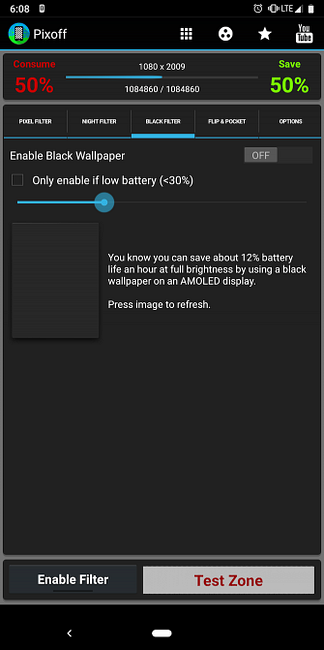
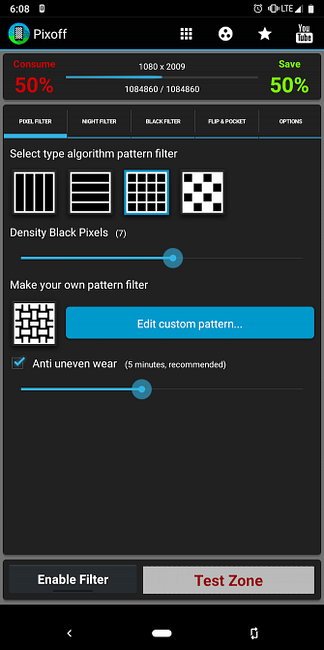
Om du inte är bekväm med mörkare gradienter kan du också manuellt stänga av pixlar via en tredje part som heter Pixoff. Appen kan också använda ett av flera tillgängliga nätmönster för att snabbt, till exempel, avaktivera hälften av pixlarna.
Om du inte tittar på en film eller konsumerar annat innehåll i HD, kommer du inte märka mycket av en droppe i kvalitet, speciellt om du har en 1080p skärm eller högre. Några tillverkare som Samsung innehåller också en inställning som gör att du kan minska bildskärmens upplösning.
Ladda ner: Pixoff (gratis, premium version tillgänglig)
4. Slå av automatiskt Wi-Fi
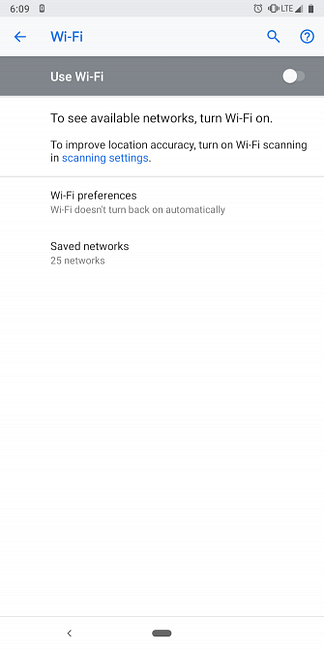
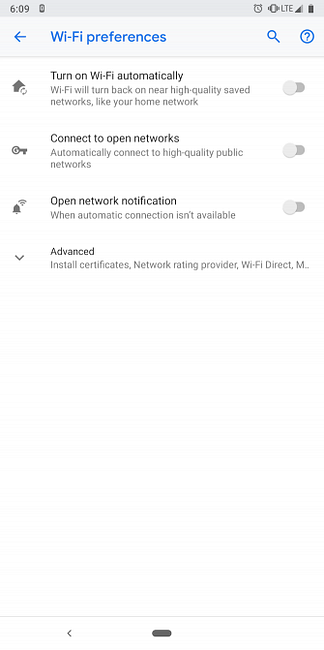
Sedan Oreo-uppdateringen levereras Android med en funktion som fortsätter att leta efter öppna Wi-Fi-nätverk även när du har inaktiverat Wi-Fi. För att stänga av den, öppna Inställningar> Nätverk och internet> Wi-Fi. Under Wi-Fi-inställningar, avmarkera Slå på Wi-Fi automatiskt alternativ.
5. Begränsa Apps som körs i bakgrunden
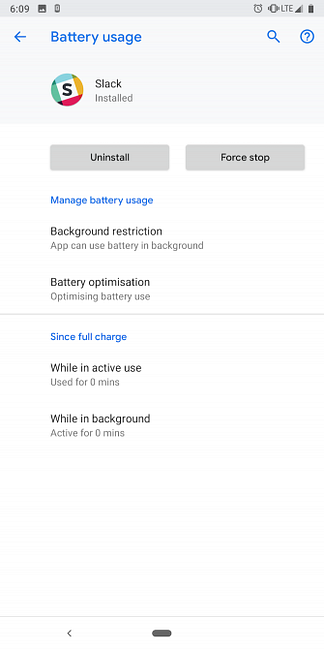
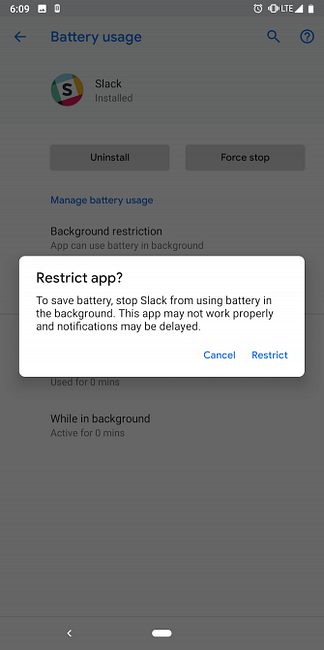
De flesta appar som du använder är aktiva även efter att du avslutat dem. Det är där Apples specifika batteriverktyg går in.
Med en enkel strömbrytare kan du helt begränsa en app från att komma åt batteriet i bakgrunden. Hitta det här på inställningar > Apps & Notifications och där, inuti den specifika appens sida, knackar du på Avancerat> Batteri> Bakgrundsbegränsning.
Om du har en äldre telefon kan du också prova en app från tredje part som heter Greenify. Detta stoppar automatiskt apper från att konsumera resurser i bakgrunden. Vi rekommenderar dock att du använder den inbyggda funktionen på moderna enheter eftersom det generellt fungerar bättre än lösningar från tredje part.
6. Hantera bakgrundsdataåtkomst för varje app
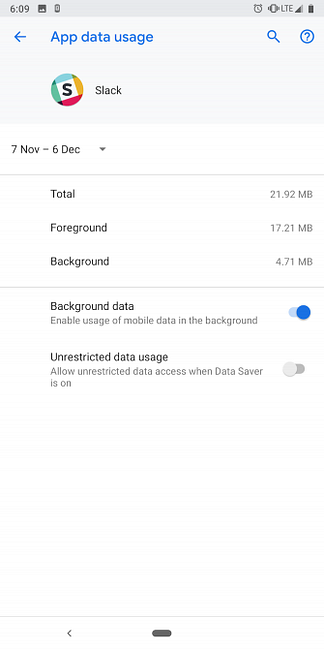
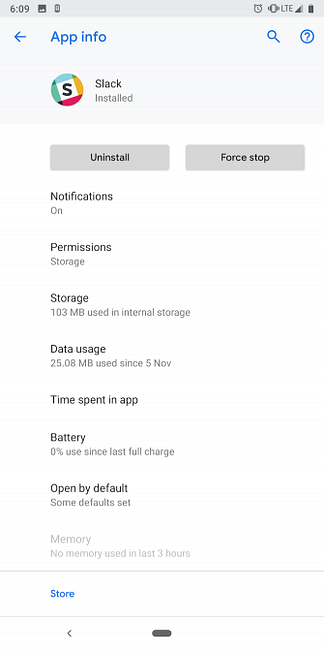
På samma sätt kan du avbryta datatillgänglighet för appar som du inte tror skulle använda det i bakgrunden. För att nå denna inställning, följ stegen i # 5 ovan men i stället för Batteri, Välj Dataanvändning.
7. Övervaka felaktiga Apps
Batterilivslängden kan ta en stor träff om en app inte fungerar som den ska. Detta kan orsakas av allt från en bugg till en avsiktlig aggressiv bakgrundsfunktion. Du kan kontrollera detta genom att gå in i Inställningar> Batteri> Meny> Batterianvändning för att se vilka appar som har tappat ut det mesta av det.
Om det finns en app du inte använder mycket, bör du avinstallera det och övervaka batteriet för en dag för att se om det förbättras. Du kan också tvinga stänga appen och ge det ett nytt skott. Om ingenting visar sig användbart, bli av med det och byta till ett alternativ. Och se till att du inte har några av de värsta Android batteridropparna Android Batteridödare: 10 Sämsta Apps som dränerar Telefon Batteri Android Batteridödare: 10 Sämsta Apps som dränerar Telefon Batteri Bli av med dessa appar om du vill ha en bra batterilivslängd . Läs mer på din telefon.
8. Byt till Lite eller Progressive Web Apps
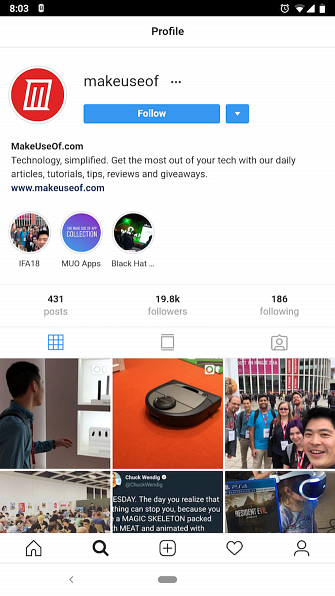
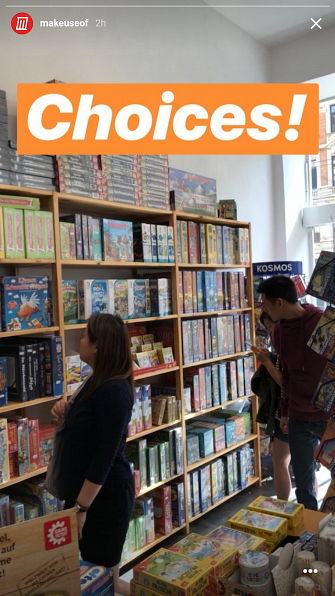
En annan smutsig metod som inte kräver mycket offer och ändå utökar telefonens batterilivslängd övergår till lite eller progressiva webbapps. Dessa är smala versioner av appar finns i en webbläsare. Företagen erbjuder dem att göra upplevelsen bättre på underpowered telefoner. De tar färre resurser, men du kommer inte att sakna mycket.
Du har en mängd små Android-appar Spara på lagringsutrymme med dessa 7 Lite Android Apps Spara på lagringsutrymme med dessa 7 Lite Android Apps Om du har en äldre enhet eller bara en billig Android-telefon kommer dessa appar att vara mycket bättre för dig än deras vanliga motsvarigheter. Läs mer, liksom progressiva webbapps, tillgängliga 14 Fantastiska Progressive Web Apps för att spara telefonlagring 14 Fantastiska Progressive Web Apps för att spara telefonlagring Progressiva webbapps fungerar på alla mobila enheter och tar upp en bråkdel av utrymmet. Här är några du borde försöka idag. Läs mer för att kolla in.
9. Inaktivera Google Assistant
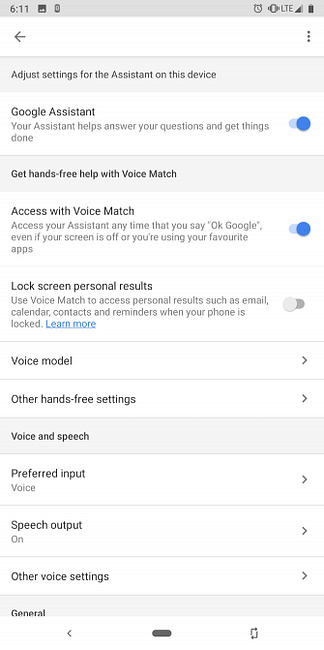
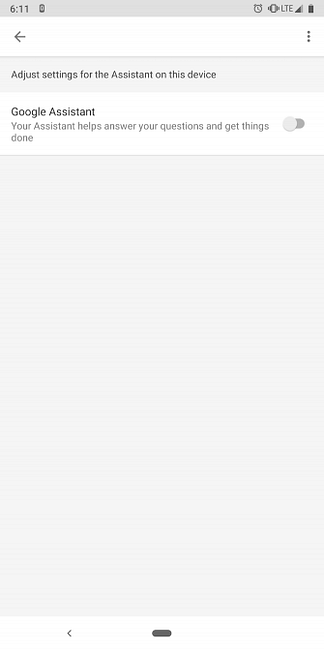
Medan Google Assistant är ett praktiskt verktyg för att ha kul och fungera OK, Google: 20 Användbara saker du kan säga till din Android-telefon OK, Google: 20 Användbara saker du kan säga till din Android-telefon Google Assistant kan hjälpa dig att göra mycket gjort på din telefon. Här är en hel massa grundläggande men användbara OK Google-kommandon att försöka. Läs mer, det är också en av Android-funktionerna som ständigt gobbles upp din telefons energi. Det lyssnar på kommandot wake, är anslutet till din plats för att direkt hämta kontextuella resultat och mer. Om du inte är starkt beroende av Google Assistant, är det bäst att stänga det.
Inte överraskande, Google har inte gjort assistentens omkopplare lätt att nå. Du måste hoppa genom några hoops för att hitta den. Först, gå in i Google-app och slå på Mer flik. Där knackar du på inställningar och under Google Assistant rubrik, tryck inställningar igen. Välj sedan Assistent fliken och där, knacka på telefonens namn längst ner i listan. Stäng av Google Assistant alternativ och du är klar.
10. Synkronisera inställningar
Meddelanden är viktiga. Men om du hittar dem påträngande och hatar den ihållande strömmen av pings, bör du försöka inaktivera automatisk synkronisering helt och hållet. På så sätt ser du bara nytt innehåll när du öppnar en app och uppdaterar den manuellt.
Eftersom program inte ständigt uppdaterar sig i bakgrunden för att mata dig ny information, kan det här spara dig en massa batterilivslängd också. För att inaktivera automatisk synkronisering, besök Inställningar> Konton och där, den Synkronisera data automatiskt alternativ bör vara tillgängliga längst ner. Du kan också inaktivera synkronisering per app i de flesta appar.
Behöver du mer batterilivslängd? Försök med avancerade metoder
Ovan nämnda tips garanterar inte en ökad batterilivslängd. Och även om de visar sig vara till hjälp, finns det en bra chans att du inte kommer att tjäna upp en massa extra juice.
Om du fortfarande är missnöjd och letar efter mer, kan du prova några av de avancerade sätten att förlänga telefonens batterilivslängd. 5 Avancerade sätt att förbättra batteriets livslängd på Android 5 avancerade sätt att förbättra batterilivslängden på Android Om du har en rotad Android-enhet (eller du är villig att rotera den), och du vill ha bättre batteritid, kan vi hjälpa dig. Läs mer . Du bör också se till att du inte har förstört ditt batteri.
Utforska mer om: Android Tips, batterilivslängd.


